Válasz:
A képernyőszakadás akkor következik be, ha a monitor frissítési sebessége és a GPU képkockasebessége nincs szinkronban. Jellemzője, hogy a kép egy vagy több helyén vízszintes hasadás jelenik meg.
Az állapotot a VSync, az Adaptív VSync, az Enhanced Sync, a Fast Sync, a FreeSync vagy a G-SYNC engedélyezésével javíthatja, attól függően, hogy a PC rendszere és a monitora mit támogat.
Noha a legtöbb játékos talán nem látja nagy problémának, ha a monitor maximális frissítési sebességénél magasabb az FPS (Frames Per Second), ez nyilvánvaló képernyőszakadást okozhat, ami elég bosszantó lehet.
A képernyőszakadás természetesen akkor is előfordulhat, ha az FPS-ráta alacsonyabb, mint a kijelző frissítési sebessége. Ebben az esetben azonban az alacsony FPS-ráta okozta dadogás minden bizonnyal jobban zavarja Önt, mint az időnkénti könnyezés.
A képernyőszakadást többféle módon is orvosolhatja, attól függően, hogy milyen funkciókat támogat a grafikus kártyája és a monitora.
Hogyan javítsa a képernyőszakadást

VSync
Először a VSync (Vertical Synchronization) volt az egyetlen módja a képernyőszakadás megszüntetésének.
Ez szinkronizálja a monitor függőleges frissítési sebességét a GPU képkockasebességével, de mivel a grafikus kártyát arra készteti, hogy megvárja, amíg a monitor teljes képkockát tud megjeleníteni, nagyobb bemeneti késleltetést kap.
Azaz, ha 60 Hz-es monitorod van, és 120 FPS-t kapsz, a VSync engedélyezése 60 FPS-re korlátozza a képkocka sebességét, és nagyobb bemeneti késleltetést kapsz, de nem lesz képernyőszakadás.
VSync nélkül is lesz szakadás, de a bemeneti késleltetés kisebb lesz.
A végén a személyes preferenciák döntenek: mit tudsz jobban tolerálni. Versenyzős címeknél a legjobb eredmény eléréséhez meg kell elégednie a VSync “Off”-val.
A grafikusabb játékokban használhatja a VSync “On”-t, ha a képernyőszakadás zavarja.
A különböző játékosok különböző lehetőségeket fognak előnyben részesíteni. Vannak, akik nem veszik észre (vagy nem törődnek vele) a képernyőszakadást, és vannak, akik nem érzik a VSync ‘On’ által bevezetett extra bemeneti késleltetést.’
Megjegyzendő, hogy minél magasabb a frissítési frekvencia, annál kevésbé lesz észrevehető a képernyőszakadás; ezért a legtöbb versenyjátékos 240 Hz-es kijelzőt választ, és a VSync kikapcsolt állapotában játszik.
A VSync által hozzáadott bemeneti késleltetés csökkentésére van egy trükk, amely magában foglalja az RTSS (Rivatuner Statistics Server) használatát, hogy a játékbeli képkockasebességet a monitorod maximális frissítési sebességének 0,01-gyel kivont értékével korlátozza.
A monitorod pontos frissítési sebességének (3 tizedesjegy pontossággal) megismeréséhez használhatod ezt a weboldalt.
NVIDIA Adaptive VSync
Ha az FPS-ráta gyakran csökken a monitor maximális frissítési frekvenciája alá, de a képernyőszakadást kordában akarod tartani, a VSync ‘On’ nem a legjobb megoldás.
Például egy 60 Hz-es kijelzőn a VSync engedélyezése esetén, ha a VSync 59 FPS-re csökken, a VSync lényegében 30 FPS-re fogja felezni a képkocka sebességét, hogy a dolgok szinkronban maradjanak. Ez kiküszöböli a tépődést, de stutterelést fog tapasztalni, ami még rosszabb.
Ha NVIDIA GeForce GTX 650 vagy újabb grafikus kártyával rendelkezik, akkor használhatja az Adaptive VSync-et. Ez a technológia lehetővé teszi a VSync engedélyezését mindaddig, amíg az FPS-ráta egyenlő vagy magasabb, mint a frissítési sebesség. Amint a frissítési ráta alá csökken, az Adaptive VSync kikapcsolja a VSync-et, így a dadogást enyhe szakadással helyettesíti, amíg az FPS-ráta vissza nem áll.
NVIDIA Fast Sync & AMD Enhanced Sync
Ha újabb grafikus kártyával rendelkezik (NVIDIA GeForce 900 sorozat és AMD GCN alapú GPU-k vagy újabbak), a VSync helyett használhatja a Fast Sync és az Enhanced Sync funkciót.
Ez a két technológia nem korlátozza a képkocka sebességét a monitor maximális frissítési frekvenciájára. Ehelyett egyszerűen csak a legutóbb elkészült teljes képkockát mutatják, így megakadályozzák a szakadást anélkül, hogy a bemeneti késleltetést növelnék.
Míg a bemeneti késleltetés jelentősen alacsonyabb, mint a normál VSync engedélyezése esetén, mégsem olyan alacsony, mint a VSync kikapcsolása esetén.
Minél magasabb a képkockasebesség, annál alacsonyabb lesz a bemeneti késleltetés. Ideális esetben az FPS-ráta legalább kétszerese a monitor maximális frissítési sebességének ahhoz, hogy a bemeneti késleltetés észrevehetően alacsonyabb legyen.
NVIDIA G-SYNC & AMD FreeSync
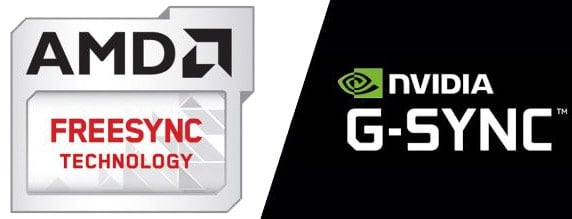
NVIDIA G-SYNC és az AMD FreeSync technológiája lehetővé teszi, hogy a monitor dinamikusan változtassa a frissítési sebességét, a GPU képkockasebességének megfelelően, amennyiben az FPS-ráta a monitor által támogatott változó frissítési frekvencia (VRR) tartományon belül van.
Így, ha egy 144 Hz-es játékmonitoron, amely támogatja a 48-144 Hz-es VRR-tartományt, 65 FPS-t kap, a monitor dinamikusan 65 Hz-re változtatja a frissítési frekvenciát, így megszünteti a képernyőszakadást és a dadogást, észrevehetetlen input lag büntetés (~1 ms) mellett!
A G-SYNC csak NVIDIA kártyákkal használható olyan monitorokon, amelyek dedikált G-SYNC modulokkal rendelkeznek, míg a FreeSync-et az AMD és az NVIDIA (GTX 10-es sorozatú vagy újabb, DisplayPortot használó “G-SYNC Compatible” üzemmódon keresztül) kártyák egyaránt támogatják.
Néhány G-SYNC monitor támogatja az Adaptive-Sync-et is (a FreeSync alapjául szolgáló protokoll), hogy az AMD grafikus kártyák számára is VRR-t biztosítson.
Megjegyzendő, hogy a FreeSync/G-SYNC csak a monitor maximális frissítési frekvenciájáig működik.
Az Enhanced Sync/Fast Sync funkcióval együtt használva, vagy a monitor maximális frissítési frekvenciája alatti néhány képkockára korlátozhatja az FPS sebességet a könnyezés teljes megszüntetése érdekében.
A HDMI 2.1 kompatibilis eszközök és kijelzők a HDMI 2.1 Forum VRR technológiával szintén megszüntethetik a képernyőszakadást.